Philips CT9889/EBUS10II User Manual [it]

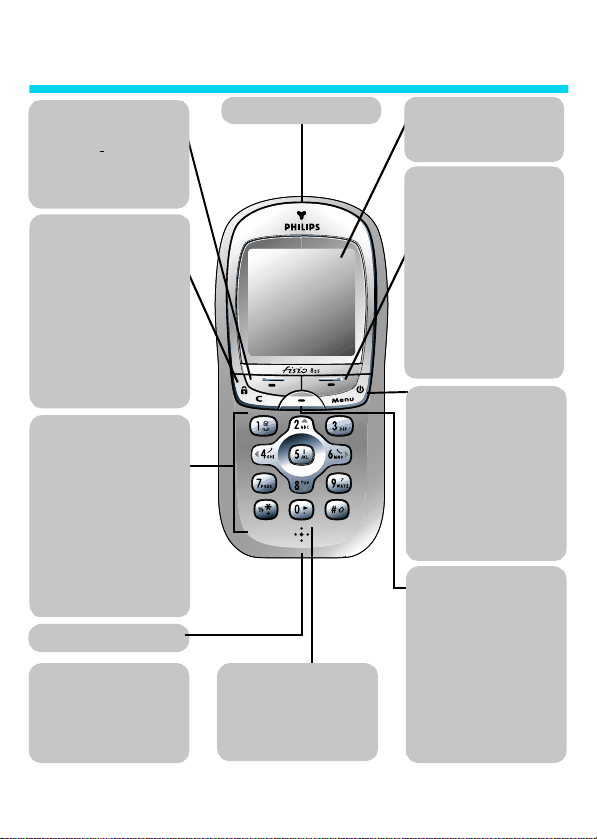
6FRSULWHLOYRVWURWHOHIRQR
Tasto conf ig. sinistro
Modo di stand-by
brevemente per lanciare la
funzione WAP.
Contesto di chiamata
rifiutare e porre fine ad una
Blocco e tasto C
Modo di stand-by
per bloccare e sbloccare la tastie ra
Modo di navigazione
ritornare al menu precedente.
Modo di editazione
eliminare un carattere, pressione
prolungata per eliminare tutti i caratteri.
Modo WAP
- Premetelo per ritornare alla
pagina precedente, pressione prolungata
per uscire dalla funzione
Ta s t i e r a a lf an um er i ca
Premete i tasti per inserire i numeri ed i
testi. Tenete premuto un tasto per
attivare la relativa funzione
programmata.
Quando navigate nelle liste e nei menu,
usate il tasto centrale e premete
per spostarvi verso l'alto,
spostarvi verso il basso,
andare a sinistra e
destra.
Microfono
5
Ta s t o
Modo di navigazione
tasto configurabile centrale
Modo di editazione
alfanumerico standard.
L'obiettivo della Philips è quello di migliorare continuamente i prodotti, quindi le informazioni e le caratteristiche descritte
nei manuali per l'utente sono soggette a modifiche senza preavviso. La Philips dedica grande attenzione alla correttezza delle
informazioni contenute in questo manuale per l'utente, ma non si assume alcuna responsabilità per errori, omissioni o
diff erenze fra questo manuale ed il prod otto descri tto.
-
- Premetelo
- Premetelo per
chiamata.
- Premetelo a lungo
- Premetelo per
- Premetelo per
.
8
4
6
per andare a
- Equivale al
,.
- Tasto
.
2
Auricolare
per
per
Lingua
In modo di stand-by premete a
0
lungo
di visualizzazione delle funzioni
del telefono.
per scegliere la lingua
Display
Il display in stand-by visualizza
l'ora, la data ed il nome della rete
Tasto config. destro
Modo di stand-by
brevemente per accedere alla rubrica,
premetelo a lungo per accedere alla lista
chiamate.
Contesto di chiamata
brevemente per rispondere ad una
chiamata oppure per chiamare un
numero o un nome visual izzato sul
display,
o per accedere al volume
durante una conversazione (poi usate
4
o 6per regolare il volume).
On/Off e tasto del menu
Tenetelo premuto per accendere e
spegnere il telefono (confermate con
,
quando lo spegnete).
Telefono on
entrare nel menu a scorrimento o
per ritornare al display di stand-by.
Modo WAP
aprire il menu di navigazione.
Tasto configurabile
centrale
Modo di stand-by
lanciare il riconoscimento vocale.
Modo di navigazione
diversi corrisponde ad un tasto
configurabile.
Contesto di chiamata
di accedere alle opzioni relative
alle chiamate (per es. per
attivare/disattivare il microfono).
+
- Premetelo
- Premetelo
- Premetelo per
- Premetelo per
,
- Premetelo a lungo per
- In contesti
- Permette
.
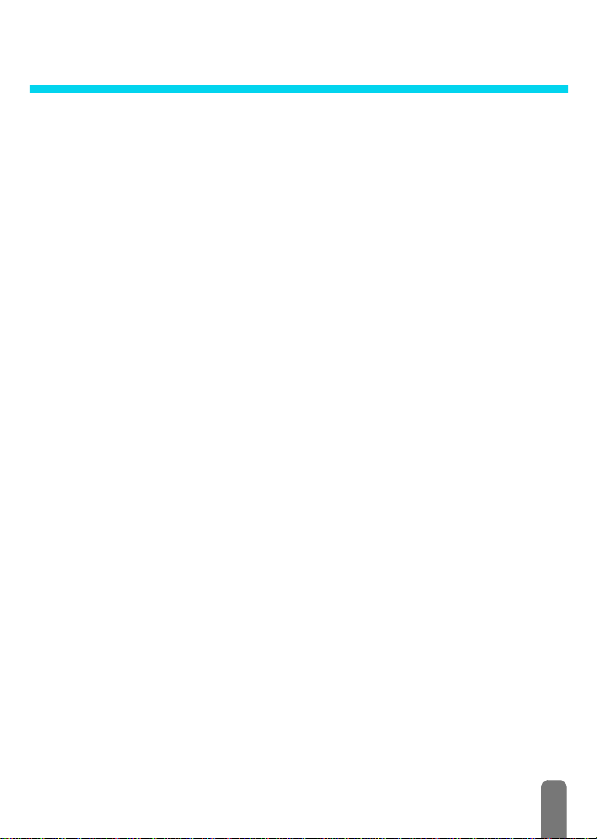
,QGLFH
Uso del telefono ..............4
Tasti configurabili ........................4
Tasti di navigazione ....................4
Il menu a carosello ..................... 5
Inserimento testo o numero ... 5
Immissione testo T9® ...................6
Inserimento testo base ..................7
Allarme ......................................... 8
1. Per iniziare ....................9
Primi passi .................................... 9
Per iniziare ................................... 9
Togliete la batteria ..........................9
Inserire la carta SIM ......................9
Sostituite la batteria .......................9
Inserire il codice PIN ......................9
Regolazione data e ora .............. 10
Copia della rubrica SIM ...........10
Accettare la copia ........................10
Rifiutare la copia .......................... 10
Interrompere la copia .................10
Prima chiamata ..........................11
Caricare la batteria ..................11
2. Funzioni principali .... 13
Display in stand-by ...................13
Simboli .............................................13
Eventi ............................................... 14
Effettuare una chiamata ...........14
Rispondere ad una chiamata
e riagganciare .............................14
Vedere e sentire chi chiama:
fotocall ........................................15
Riselezione e risposta ..............16
Chiamata flash ........................... 16
Chiamata vocale ....................... 16
Cancellare le chiamate
della lista .................................... 17
Cancellare i messaggi SMS
della lista .................................... 17
Cancellare rubrica ................... 18
Bloccare / sbloccare la
tastiera ........................................ 18
Disattivare la suoneria ............ 18
Attivare la funzione di vibra ..19
Leggere il numero di
telefono del vostro cellulare . 19
Nel corso di una chiamata
potete ... ..................................... 19
Regolare il volume dell'
auricolare ........................................ 19
Disattivare il microfono ..............19
Attivare microfono ........................20
Scrivi sul block-notes ...................20
Consultare la rubrica ...................20
Registrare una conversazione ... 20
Altre funzioni nel corso di
una chiamata ................................ 21
3. Struttura dei menu ... 22
4. Display & Immagini ... 24
Introduzione .............................. 24
Album immagine ....................... 24
Display ........................................ 26
Screen saver ..................................26
Sfondo ............................................. 26
Retroilluminazione .......................27
1
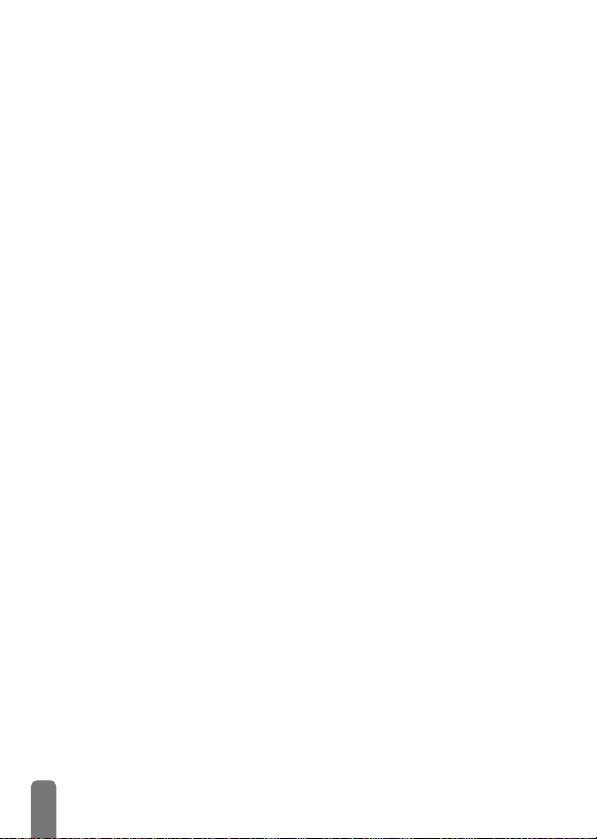
Contrasto ........................................27
Animazione .................................... 27
Temi schermo ...............................27
5. Impostazioni &
Impostazioni rapide . 28
Introduzione ..............................28
Impostazioni ...............................28
Suoni ................................................ 28
Sicurezza ........................................30
Ora e data .....................................32
Lingua .............................................. 33
Accessori .........................................33
Tasti funzione ................................34
Comandi vocali ............................36
Rete ..................................................37
Impostazioni chiamata ...............38
Impostazioni rapide .................40
Impostazioni rapide ..................... 40
Impostazioni accessori ................ 41
6. Rubriche ..................... 42
Introduzione ..............................42
Rubrica ........................................43
Rubrica nella SIM .........................43
Rubrica nel telefono .....................43
Aggiungere nomi alla rubrica .43
Rubrica SIM ...................................43
Nel Telefono .................................. 44
Mio numero ...................................45
Editazione e gestione nomi ....45
Ricerca rapida ............................... 45
Cerca ...............................................45
Nella SIM ....................................... 46
Nel telefono ...................................46
7. Chiamate e messaggi 48
Introduzione ..............................48
Chiamare un numero ..............48
Numero di emergenza ...............48
Altro numero .................................49
Messaggi ..................................... 50
Inviare messaggi ........................... 50
Leggere messaggi .........................51
Cancellare SMS ............................ 52
Impostazioni SMS ........................52
Messaggi rete ................................53
Lista chiamate ........................... 54
Lista chiamate ...............................54
Azzera .............................................54
8. Agenda e varie ...........55
Introduzione .............................. 55
Agenda ........................................ 55
Creare un nuovo evento ............. 55
Modificare un evento .................. 56
Viste degli eventi ...........................58
Fuso orario ..................................... 58
Varie ............................................ 58
Gioco mattoni ................................ 58
Contascatti .....................................59
Euro ................................................. 60
Stato memoria ..............................61
Calcolatrice ....................................61
Sveglia ............................................. 61
Memo vocale .................................62
9. E–mail .......................... 63
Introduzione .............................. 63
Impostazioni .............................. 64
Accesso rete ...................................64
Server E-Mail ................................. 66
Avanzate .........................................67
Scrivere ed inviare E-mail ....... 68
Ad uno o più destinatari .............68
Con un attachment ......................69
Ricevere e leggere E-mail ....... 69
Collegare al server ....................... 70
2
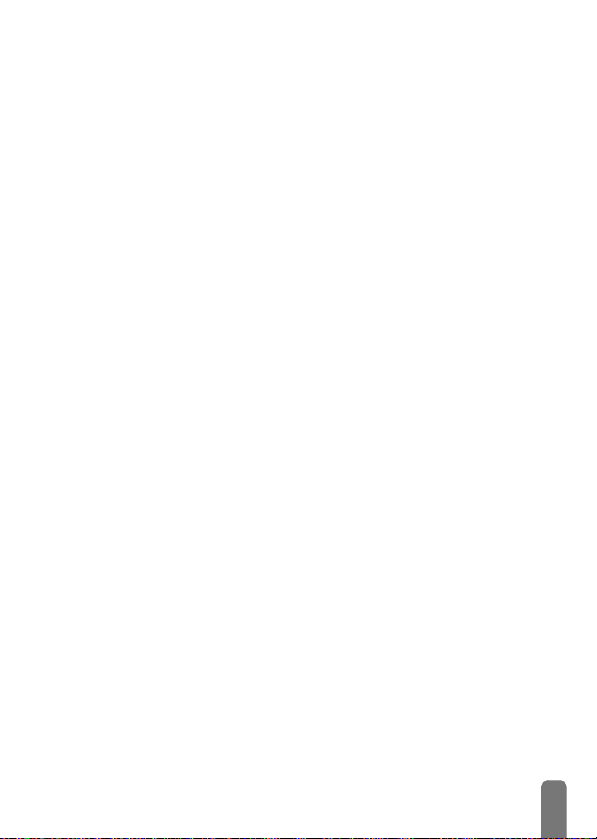
Scaricare E-mail ............................70
Scaricare e salvare attachment . 70
Aggiungere un indirizzo
all'Agenda .......................................72
Eliminare E-mail ...........................72
Rispondere a una E-mail ............72
Inoltrare una E-mail .....................73
10. Funzioni Bluetooth 74
Introduzione ..............................74
Informazioni tecniche ..............74
Impostazioni BT ........................75
Sincronizzazione e uso di un
accessorio audio Bluetooth ....75
Cuffia Bluetooth ............................75
Procedura di allineamento ......... 75
Cambia soprannome e vista
identificazione ID .........................76
Modificare o eliminare un
profilo usato ...................................76
Gestione chiamate ....................... 76
Comando vocale e chiamata
vocale ...............................................77
Sincronizzazione e uso di
un PC o di un PDA ..................77
Mobile Phone Tools .................78
Scambio scheda e immagine ...80
Introduzione ................................... 80
Inviare una scheda o
un’immagine .................................. 80
Ricevere una scheda o
un’immagine .................................. 80
11. Servizi WAP ............ 82
Introduzione ..............................82
WAP ............................................82
Avvio .................................................83
Browse .............................................83
Preferiti ............................................84
Ultima pagina ...............................84
Avanzate .........................................84
Parametri ........................................85
12. Altri servizi di rete .88
Introduzione .............................. 88
Comandi GSM .......................... 88
Interrogare un voice server,
una casella vocale o un
servizio messaggi
(frequenza vocale DTMF) ...... 89
Caratteri di pausa e di attesa ...89
Accedere alla vostra segreteria
telefonica (esempio) ....................89
Eseguire una seconda
chiamata ..................................... 90
Rispondere ad una seconda
chiamata ..................................... 90
Rispondere ad una terza
chiamata ..................................... 91
Conferenza telefonica ............. 91
Trasferimento esplicito di
chiamata ..................................... 92
Simboli di chiamata .................. 92
Precauzioni ..................... 93
Ricerca guasti .................97
Glossario ......................... 99
Accessori originali
Philips .............................101
Dichiarazione di
conformità ....................103
3
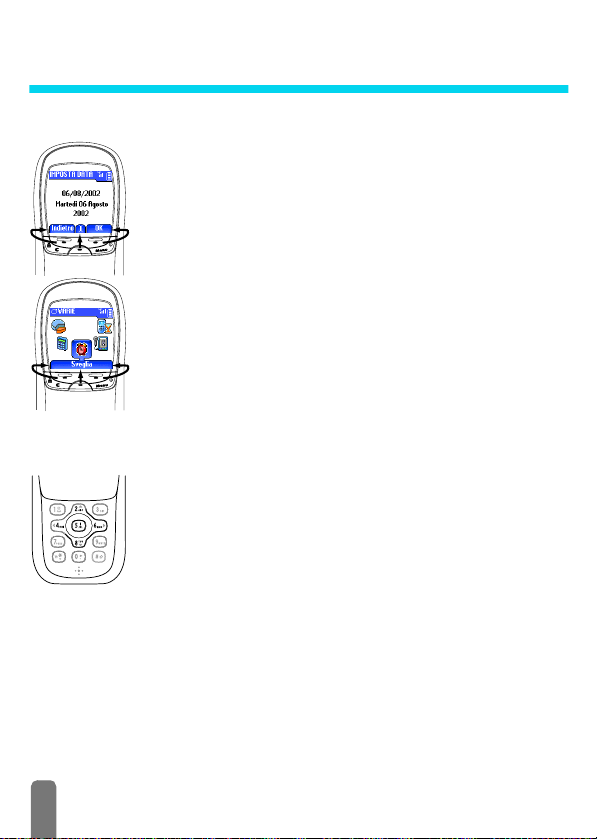
8VRGHOWHOHIRQR
7DVWLFRQILJXUDELOL
Una serie di tasti situati tra il display e la tastiera alfanumerica vi permette
di controllare le diverse operazioni eseguite dal telefono
- premendo
- premendo
- premendo
lungo per il riconoscimento vocale in stand-by).
Usate i tasti configurabili destro e sinistro se sono disponibili solo due
tabulatori.
Se sul display appare solo un tabulatore come nella figura a fianco,
premendo uno qualsiasi dei tre tasti configurabili o
funzione o l'opzione visualizzata.
7DVWLGLQDYLJD]LRQH
I tasti centrali della tastiera alfanumerica (disposti a croce) vi permettono
di fare scorrere le liste ed i menu, di selezionare voci e di confermare le
selezioni: premete
lista, premete
menu a carosello.
-
si attiva la funzione del tabulatore sinistro del display,
+
si attiva la funzione del tabulatore destro del display,
,
si aziona il tabulatore al centro del display (premere a
2
o 8 per spostarvi verso l'inizio o la fine di una
4
o 6 per spostarvi verso destra o verso sinistra in un
5
si attiveranno la
Nel modo di navigazione premete
tasti
,, -
selezionare un'opzione. Nel modo di editazione questo tasto è un normale
tasto alfanumerico.
L
In alcuni contesti dovete usare sia i tasti configurabili che quelli di navigazione, per
esempio quando scorrete la lista dei nomi nella rubrica, premete
dal modo di navigazione a quello di ricerca, poi premete
nome che inizia con la "T" (premendo solamente
alla voce successiva).
e + ) per confermare la vostra scelta o per
5
(che in questo caso corrisponde ai
-
per passare
8
per andare ad un
8
vi sposterete semplicemente
4
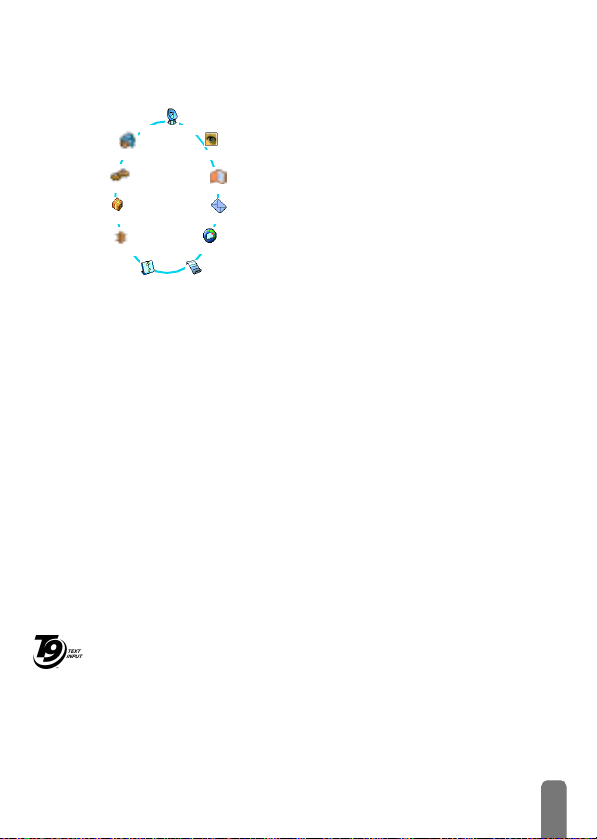
,OPHQXDFDURVHOOR
Un menu a carosello è una sequenza periodica di
Rubrica
icone che appaiono sul display, nel quale ciascuna
icona rappresenta una funzione o un'opzione usata
per gestire il telefono.
L
Sul display non c'è posto per tutte le icone e quelle
nascoste appaiono facendole scorrere
Il primo menu a carosello disponibile quando accendete il cellulare è il cosiddetto menu "principale".
Potete accedervi premendo
presenta le icone riportate a fianco. Una piccola
icona nell'angolo in alto a sinistra del display vi
mostra la vostra posizione attuale nell'ambito del
menu a carosello.
e
per ritornare al menu precedente
C
Servizi rete
Impos tazioni r apide
Impostazioni
Varie
Bluetooth
Per andare ad una funzione o ad un'opzione premete < (in senso antiorario) o
>
(in senso orario) e premete il tasto relativo configurabile (vedi sopra) quando
è selezionata la funzione o l'opzione di vostra scelta. Appariranno quindi un altro
sottomenu a carosello o una lista. Premete
oppure
L
Premendo i tasti 4 e 6 si può alternare fra due opzioni, quali Attivare/
Disattivare, On/Off, Alzare/Abbassare un valore ecc.
Ripetete l'operazione sopra descritta e fate scorrere i menu a carosello e le liste fino
a quando avete raggiunto la funzione o l'opzione desiderata. Mentre vi muovete in
una lista sarà la relativa barra posizionata sulla parte destra del display a mostrarvi
la posizione attuale nella lista.
Con il tasto di navigazione potete selezionare o regolare tutte le funzioni del
telefono come descritto nel rispettivo capitolo di questo manuale per l'utente.
Album immagine
Messaggi
E-mail
Lista chiamate
Agenda
C
per ritornare al modo di stand-by.
,QVHULPHQWRWHVWRRQXPHUR
Ci sono due modi diversi per inserire testi nei display di editazione: usando T9®,
l'inserimento predittivo del testo, o il metodo base. Inoltre sono disponibili due altri
modi per i numeri ed i segni di interpunzione. Le icone che appaiono sul display
Brevetto Eu-
mostrano il modo di testo attivo. Per passare da un modo all'altro premete il tasto
ropeo Tegic
*
0842463
e per passare da minuscolo a maiuscolo premete il tasto #.
<
o >.
in stand-by e
5
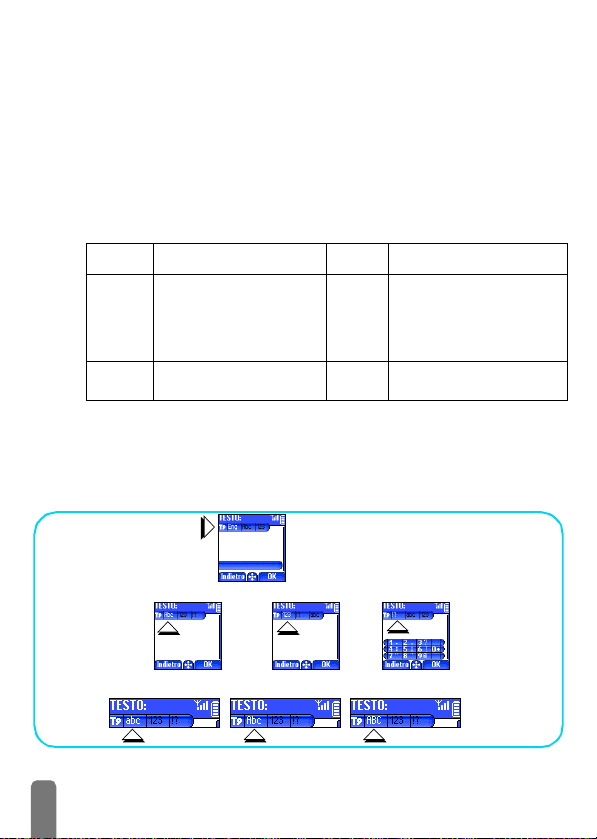
,PPLVVLRQHWHVWR7
Che cos'è?
L'inserimento predittivo del testo T9® è un modo di editazione intelligente per SMS
ed E-mail che comprende un vasto dizionario e che vi permette di inserire
velocemente un testo. Basta premere solamente una volta il tasto che corrisponde
a ciascuna lettera che compone la parola: le battute vengono analizzate e la parola
proposta da T9
diverse parole a disposizione, premete
proposte dal dizionario T9
®
appare in basso sul display. Se in base ai tasti premuti ci sono
®
incorporato (vedi esempio seguente).
0
per scorrere la lista e scegliere tra quelle
Come usarlo?
Le lettere ed i simboli sono assegnati a ciascun tasto secondo lo schema seguente:
2
e
*
Esempio: come inserire la parola "Atmo":
1Premete
2Premete
Modo di editazione: T9
Lingua usata
Per inserire lettere.
9
a
Premere brevemente per
cancellare un carattere,
premere a lungo per
cancellare tutto il testo.
Per selezionare il modo di
inserimento.
2 8 6 6
Buon .
0
confermare.
: Inglese
per scorrere la lista e selezionare Atmo e premete 1 per
®
1
0
#
. Sul display appare la prima parola di una lista:
Per confermare l'inserimento.
o
#
Premere brevemente per f are
scorrere in avanti la lista delle
parole probabili, premere a
lungo per farla scorrere
all'indietro.
Maiuscole.
Premete il tasto
Premendo il tasto
6
*
per passare al modo standard, al modo numerico o al modo di interpunzione
#
in ogni modo di testo si passa dalle minuscole alle maiuscole:
.
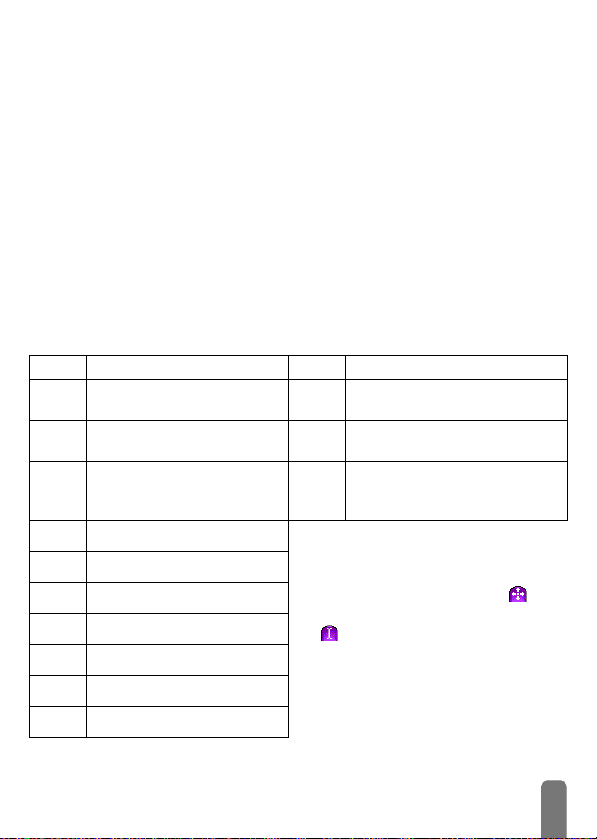
,QVHULPHQWRWHVWREDVH
Nonostante il telefono vi offra come metodo preferito l'inseriemnto predittivo del
testo di T9
desiderate accedere a questo metodo. Con questo metodo è necessario premere
più volte ciascun tasto per giungere al carattere desiderato: la lettera "h" è la
seconda lettera sul tasto
Con questo metodo è necessario premere un tasto per il numero delle volte che
corrisponde alla posizione della lettera.
L
Per inserire la parola "Casa" nel metodo base dovete perciò digitare 2, 2,
(ABC), 2 (ABC), 7, 7, 7, 7 (PQRS), 2 (ABC). Premete , per
confermare il termine dell'editazione.
Le lettere, i numeri ed i simboli sono posizionati su ciascun tasto secondo lo schema
seguente:
Tasto Alfanumerico Tasto
spazio 1 @ _ # = < > ( ) & £ $
1
¥
a b c 2 à ä å æ ç
2
d e f 3 é è ∆
3
g h i 4 Γ ì
4
j k l 5
5
m n o 6 ñ ò ö ø
6
p q r s 7 β Π Θ
7
t u v 8 ü ù
8
w x y z 9 Ω Ξ
9
. 0 , / : ; " ’ ! ¡ ? ¿ * + - %
0
®
, selezionate l'inserimento testo base “Abc” usando il tasto *, se
4
, perciò dovete premere 2 volte 4 per inserire "h".
Nel modo base la lista completa dei caratteri disponibili per il tasto che premete
appare in basso sul display, permettendovi di vedere ciascun carattere disponibile
situato su questo tasto (vedi qui di seguito).
Per passare da un modo di
*
inserimento all'altro e viceversa.
Per passare da minuscolo a
#
maiuscolo e viceversa.
Φ
Λ
Σ
Ψ
Premete brevemente per
cancellare un carat tere, premete a
e
lungo per cancellare tutto il testo.
L
Mentre inserite lettere o numeri, premete
,
per passare dal modo di editazione
a quello di navigazione: l'icona vi
permette di inserire il testo, mentre l'icona
vi permette di navigare all'interno del
testo stesso. Premete
un modo all'altro.
,
2
per passare da
7
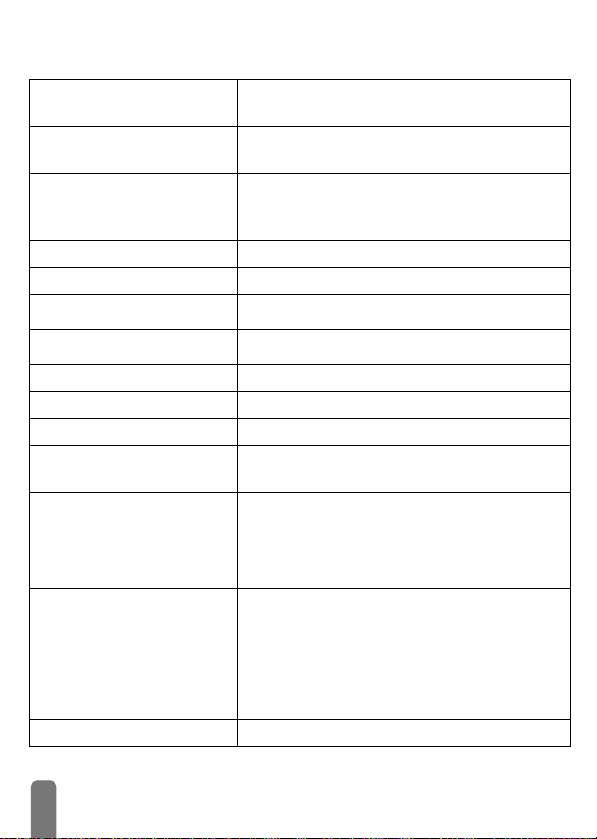
$OODUPH
Accendere/spegnere
Inserire il codice PIN
Effettuare una chiamata Inserite il numero di telefono tramite la tastiera e
Rispondere ad una chiamata Premete + quando il telefono squilla.
Terminare una chiamata Premete -.
Accesso rapido alla Rubrica
Accesso alla Lista chiamate
Ritorno al menu precedente Premete e.
Ritorno al display di stand-by
Bloccare/sbloccare la tastiera
Cambiare la lingua usata In modo di stand-by tenete premuto 0, selezionate la
Accesso al menu a carosello
Uso della rubrica
Avvia una sessione WAP
Premete C
spegnere (poi premete
Inserite il vostro codice PIN usando la tastiera e
premete
premete
selezionare Chiama, poi premete
In modo di stand-by premete +.
In modo di stand-by tenete premuto +.
Premete C.
In modo di stand-by tenete premuto e.
lingua e premete
1. Premete C per accedere al menu a carosello.
2. Premete
premete
3.
Ripetete la seconda operazione fino a giungere alla funzione desiderata.
1. In modo di stand-by premete +.
2. Fare scorrere la lista premendo
3. Se sono memorizzati diversi numeri per il nome
selezionato, premete
uno (per es. casa, lavoro o GSM).
4. Premete
Premete - in modo di stand-by.
per accendere e tenete premuto per
,
per confermare lo spegnimento).
,
o # per confermare.
+
per chiamare o premete , per
,
.
<
o > per selezionare una funzione, poi
,
per entrare nel sottomenu.
+
per chiamare il numero selezionato.
,
per chiamare.
2
o 8.
4
o 6 per selezionarne
8
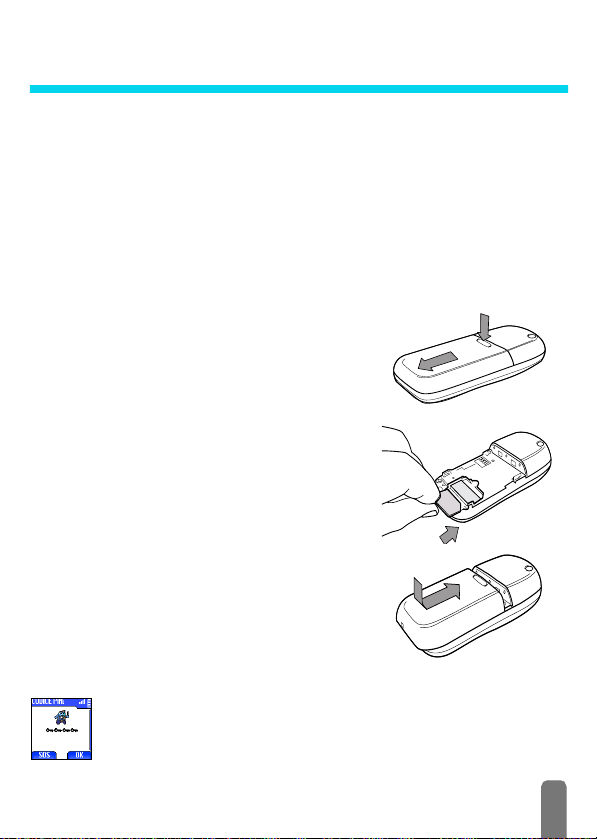
3HULQL]LDUH
L
Prima di usare il telefono cellulare leggete le istruzioni per l'uso nel
capitolo
"
Precauzioni".
3ULPLSDVVL
Per usare il telefono cellulare dovete inserite una carta SIM valida fornitavi dal
vostro gestore GMS oppure da un rivenditore. La carta SIM contiene il vostro
numero di abbonamento, il vostro numero di cellulare ed una memoria nella
quale potete memorizzare numeri di telefono e messaggi (vedi “Rubriche”
pagina 42).
3HULQL]LDUH
7RJOLHWHODEDWWHULD
Per prima cosa togliete la batteria come indicato qui a
fianco: premete sotto il tasto con la superficie in gomma
(logo Philips) e fate scivolare la batteria verso il basso (se
non è agganciata al telefono, passate all'operazione
successiva).
,QVHULUHODFDUWD6,0
Poi togliete la carta SIM dal supporto e con il microchip
rivolto verso i connettori fatela scivolare nell'apposito vano
fino a quando si ferma. Fate attenzione che l'angolo
mancante si trovi nella stessa posizione che nel disegno.
6RVWLWXLWHODEDWWHULD
Sostituite la batteria come indicato qui a fianco: inseritela
sul retro del telefono (con i connettori della batteria rivolti
verso il basso) e poi spingetela fino a quando scatti in
posizione.
Togliete la pellicola protettiva dal display prima di usare il
cellulare.
,QVHULUHLOFRGLFH3,1
1 Per accendere il telefono premete e tenete premuto il tasto C .
2 Quando accendete il telefono, vi può essere chiesto di inserire il codice
PIN, che è il codice segreto da 4 a 8 cifre della vostra carta SIM per
9
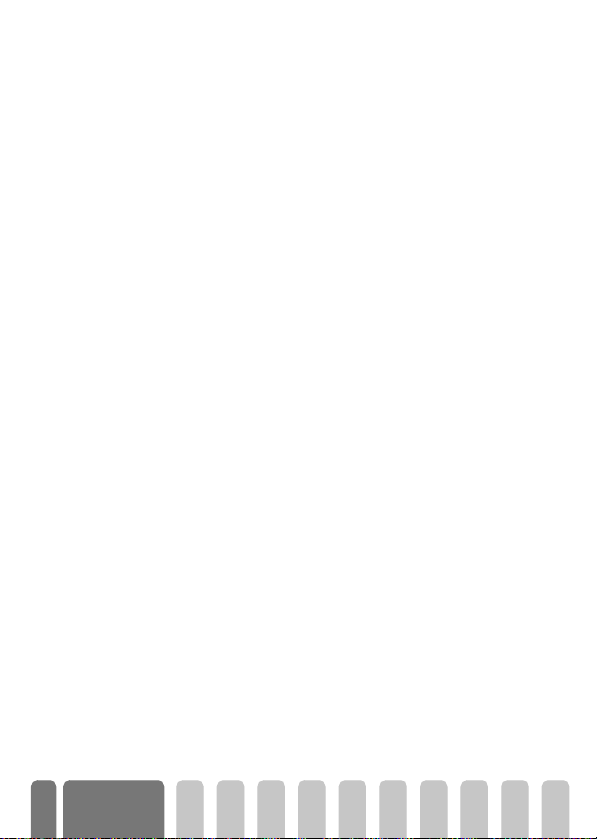
proteggerla dall'uso non autorizzato. È preconfigurato e vi viene
comunicato o dal vostro gestore di rete o dal rivenditore. Per
personalizzare il codice PIN vedi pagina 32.
L
Se inserite per 3 volte un codice PIN errato, la carta SIM viene bloccata. Per
sbloccarla dovete richiedere il codice PUK al gestore.
3 Inserite il vostro codice PIN. Se fate un errore, premete e. Poi
confermate premendo
5HJROD]LRQHGDWDHRUD
Come vi viene richiesto dal telefono non appena acceso, eseguite la regolazione
della data premendo i tasti numerici appropriati (premete
un numero), poi premete
per eseguire la regolazione dell'ora.
L
Per completare le opzioni per la data e per l'ora vedi pagina 32.
&RSLDGHOODUXEULFD6,0
L
Se non volete copiare la rubrica SIM non appena acceso il telefono, potete farlo
direttamente dal menu della rubrica (vedi pagina 44).
Se avevate già un telefono cellulare e state usando la stessa carta SIM, può darsi
che questa contenga tutta o parte della vostra rubrica attuale. Il telefono
cellulare lo verifica ed un messaggio vi chiede se volete copiare la vostra rubrica
SIM nella rubrica incorporata (vedi qui di seguito). Premete
o
,
per accettare.
$FFHWWDUHODFRSLD
5LILXWDUHODFRSLD
,QWHUURPSHUHODFRSLD
Premi , per accettare la copia della rubrica SIM sul tuo telefono. Una volta
eseguita la copia, la rubrica del telefono viene settata automaticamente come
rubrica preferita. Per ritonare alla rubrica SIM, selezionate Rubrica > Impostaz.
rubrica > Seleziona rubrica > Nella SIM
Se premete il tasto e per rifiutare di scaricare il contenuto della carta SIM
all'accensione, la copia non viene lanciata e le rubriche non vengono modificate.
La rubrica SIM è quella preimpostata e quindi dovete selezionare Rubrica >
Impostaz. rubrica > Seleziona rubrica > Nel telef ono per cambiare rubrica.
1 Se cambiate idea mentre vengono già copiati i dati, premete il tasto e
per interrompere lo scaricamento del contenuto della carta SIM.
2 La copia viene interrotta e le rubriche contengono solamente i dati
scaricati prima della cancellazione del processo.
+
o #.
e
+
per confermarla. Procedete nello stesso modo
.
per cancellare
e
per cancellare
10
Per iniziare
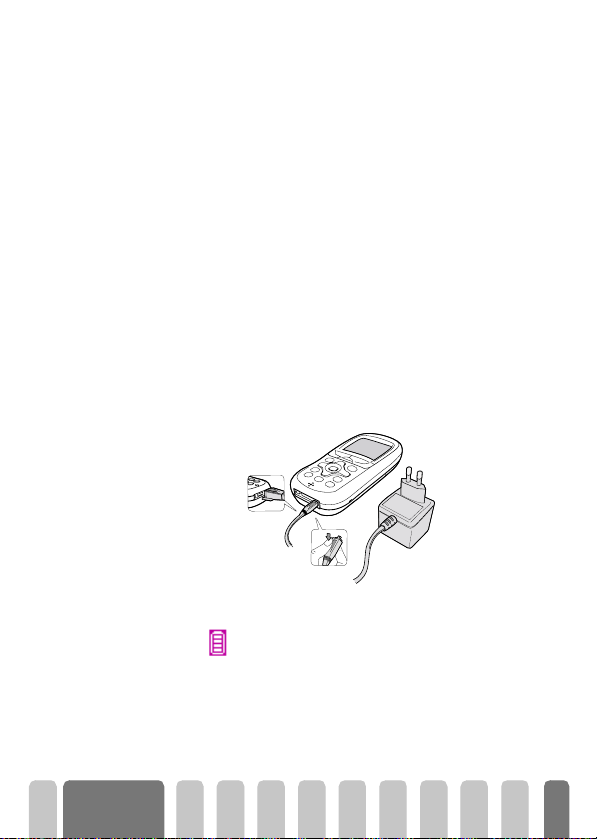
3 La rubrica SIM è quella preferita e quindi dovete selezionare Rubrica >
Impostaz. rubrica > Seleziona rubrica > Nel telefono per cambiare
rubrica.
3ULPDFKLDPDWD
1 Inserite il numero di telefono (se fate un errore, premete e) e
premete
+
2 Una volta stabilita la connessione, il telefono emette 2 beep di
segnalazione. Per terminare la chiamata premete
&DULFDUHODEDWWHULD
Il telefono è alimentato da una batteria ricaricabile. Una nuova batteria non è
completamente carica ed un segnale di allarme vi avverte quando è quasi
scarica.
L
Si consiglia di non Togliere la batteria quando il telefono è acceso: infatti possono
andare perse tutte le vostre impostazioni personali (vedi informazioni sulla
sicurezza della batteria, pagina 95).
1 Una volta che la batteria è inserita nel telefono, collegate il carica batteria
(fornito nella scatola insieme al telefono) nella presa destra sul fondo del
cellulare come indicato qui di seguito
2 Inserite il trasformatore in una presa di corrente continua di facile
accesso.
Il simbolo indica lo stato di carica:
• I 4 indicatori di carica cambiano durante la ricarica; ogni barra
rappresenta il 25% della carica.
• Quando tutte e 4 le barre non cambiano la batteria è
ricaricata completamente e potete scollegare il carica
batteria.
.
-
.
.
Per iniziare
11
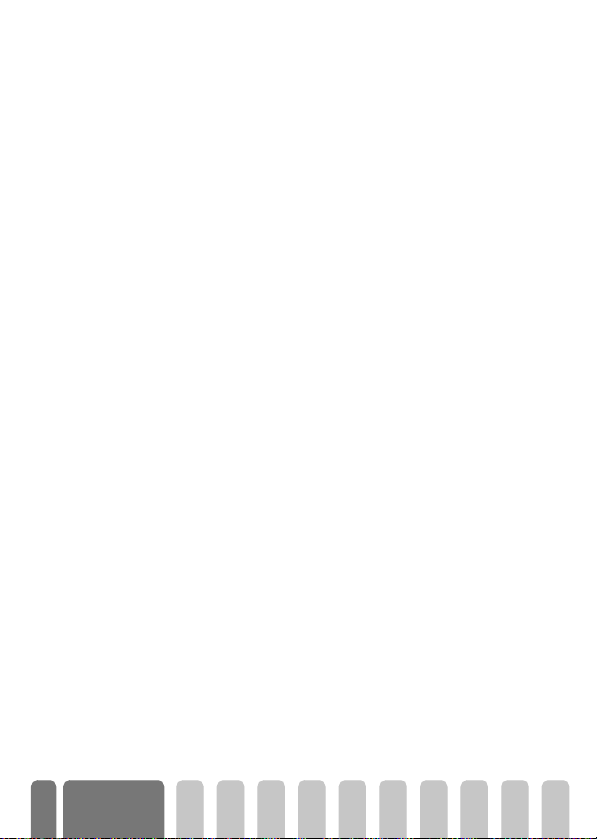
• Quando la batteria è carica, staccate la spina premendo il pulsante di
distacco sulla sua parte superiore.
• A seconda della rete e delle condizioni per l'uso, e a patto che
l'impostazione
conversazione va da 2 ore e 40 minuti a 6 ore 30 minuti ed il tempo
di stand-by da 10 giorni a 2 settimane.
La batteria comunque non subisce danni se il carica batteria viene
tenuto collegato al cellulare quando la batteria è completamente
carica. L’unico modo di spegnere il carica batteria è quello di staccarlo
dalla presa di corrente AC, perciò sceglietene una di facile accesso. È
anche possibile collegare il carica batteria ad una presa IT (solo in
Belgio).
3 Di quando in quando si deve lasciare scaricare completamente la batteria
per ottimizzarne la capacità. In questo caso è necessario un periodo di 2
ore e mezzo per ricaricare del tutto una batteria completamente scarica.
4 Si consiglia di togliere la batteria se non avete intenzione di usare il
cellulare per diversi giorni.
L
Potete usare il cellulare anche mentre la batteria si sta ricaricando.
Se la batteria è completamente scarica, l’icona della batteria riapparirà solo
dopo 2 o 3 minuti di ricarica.
Bluetooth
sia Disattivato (vedi pagina 75), il tempo di
12
Per iniziare
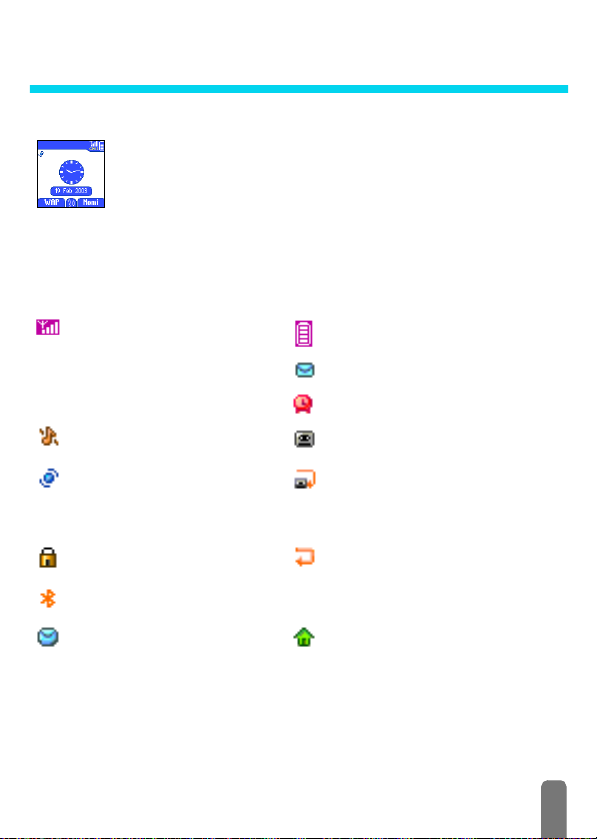
)XQ]LRQLSULQFLSDOL
'LVSOD\LQVWDQGE\
Dopo avere acceso il vostro telefono cellulare ed avere inserito il codice PIN
(vedi pagina 9), appare il display in stand-by e ciò significa che è pronto per
essere usato. Nel modo di stand-by possono venire visualizzati
contemporaneamente diversi simboli.
L
Se non viene visualizzato il simbolo n non è possibile per il momento collegarsi
alla rete. Può darsi che siate in una zona di cattiva ricezione: spostatevi in un
altro luogo. Il telefono cellulare ritorna automaticamente al display di stand-by
dopo un periodo di inattività di 2 minuti.
6LPEROL
Rete GSM:
a
cellulare è collegato ad una rete GSM.
q
le barre, migliore è la ricezione.
il vostro telefono
Qualità di ricezione :
più sono
Batteria -
batteria (4 barre = carica, 1 barra = quasi scarica).
Avete ricevuto un nuovo Messaggio SMS.
La Sveglia è attivata.
Le barre indicano il livello di carica della
Silenzio - Il telefono cellulare non
suonerà se ricevete una chiamata.
Vibra - Il telefono cellulare inizierà a
vibrare quando ri cevete una chiamata.
Blocco tastiera - Impedisce che i
tasti vengano premuti involontariamente.
Bluetooth è attivato.
SMS completa - La memoria per i
messaggi è completa. Cancellate dei
messaggi vecchi per riceverne di
nuovi.
Avete ricevuto un Nuovo messaggio.
Deviazione di chiamata
incondizionata alla casella vocale -
Tutte le chiamate in arrivo vengono
inoltrate alla casella vocale.
Deviazione di chiamata
incondizi onata ad un numero - Tutte le
chiamate in arrivo vengono inoltrate ad un
numero diverso dalla casella vocale.
Zona di casa - Una zona definita dal
vostro gestore di rete. Funzione
attualmente non utilizzata in Italia.
13
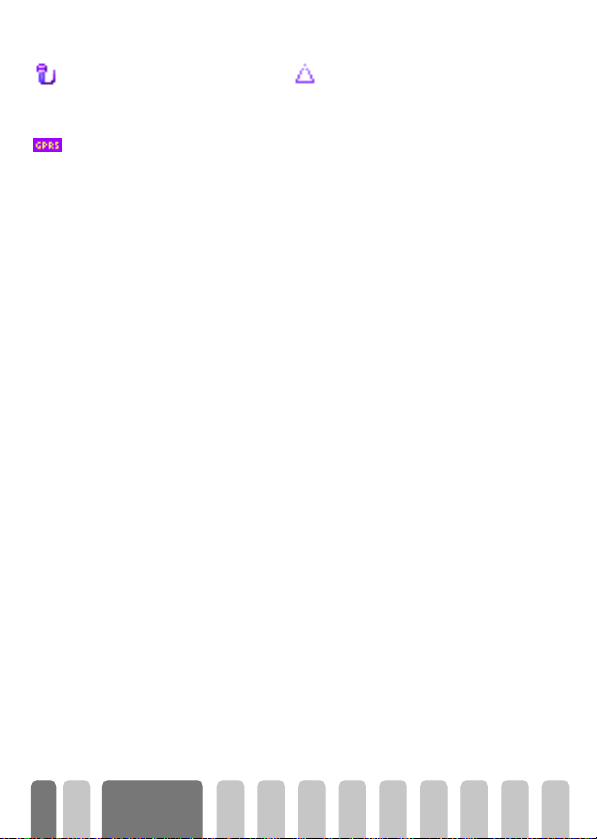
Memo - Un memo vocale è stato
registrato e memorizzato ma non è
ancora stato comunicato.
Collega GPRS - Il vostro cellulare è collegato alla rete GPRS.
Roaming - Appare quando state usando
una rete diversa da quella alla quale siete
abbonati (specialmente quando siete
all'estero).
(YHQWL
Alcuni eventi modificano la videata del display in stand-by (chiamata persa,
nuovo messaggio, allarme dall'agenda, ecc.). In questo caso premete
accedere al menu corrispondente oppure premete a lungo
allo stand-by.
L
Se avete bloccato la tastiera, dovete prima sbloccarla per potere accedere ai
menu. Per bloccare/sbloccare la tastiera si deve premere e tenere premuto il
tasto
e
.
e
(IIHWWXDUHXQDFKLDPDWD
1 Nel modo di stand-by inserite il numero telefonico usando la tastiera. Per
correggere un errore premete
L
Per una chiamata internazionale potete premere il tasto "+" invece del comune
prefisso internazionale: premete e tenete premuto
l'indicativo del paese.
2 Premete + per comporre il numero e premete - per riagganciare.
L
Per imparare altri modi di effettuare una chiamata vedi “Chiamare un numero”
pagina 48.
e
.
*
prima di comporre
5LVSRQGHUHDGXQDFKLDPDWDHULDJJDQFLDUH
1 Quando ricevete una chiamata il telefono può suonare e/o vibrare e
vengono visualizzate l'animazione per le chiamate in arrivo e Chiamata in
arrivo. Può anche apparire il numero di chi chiama se ha abilitato la
trasmissione di questa informazione e se avete un abbonamento che lo
consente. Se il numero è registrato nella rubrica selezionata (vedi
pagina 43), sul display appare il nome corrispondente invece del numero.
2 Per rispondere alla chiamata premete
3 Per rifiutare una chiamata premete
chiamate” (siehe pagina 38), la chiamata viene trasferita ad un numero o
ad una casella vocale.
+
.
-
. Se avete attivato “Devia
,
per
per ritornare
14
Funzioni
principali
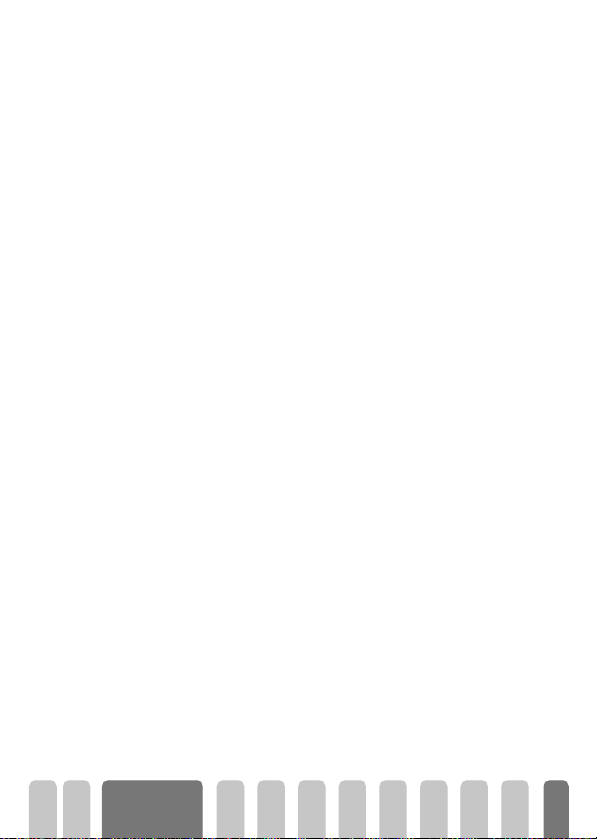
L
Osservazioni
• Il telefono non suona se la suoneria è disattivata (vedi pagina 18).
• Se avete selezionato
accettare una chiamata premendo qualsiasi tasto (eccetto
4 Per riagganciare premete -.
Rispondi ogni tasto
9HGHUHHVHQWLUHFKLFKLDPDIRWRFDOO
L
Questa funzione è disponibile solo se selezionate la rubrica del vostro cellulare
e non se selezionate la rubrica SIM.
La funzione fotocall vi permette di:
- personalizzare i 10 gruppi disponibili con un nome specifico
("Amici", "Ufficio", "Sport", ecc.), una determinata immagine dell'
Album immagini ed una suoneria della lista Tipi suonerie,
- assegnare uno o più contatti della vostra rubrica ad un gruppo in
modo tale che se la/una persona di questo gruppo vi chiama, il suo
nome appare sul display insieme all'immagine del gruppo a cui
appartiene. Si sentirà anche la suoneria definita per questo gruppo.
1 Se non lo avete già fatto durante la procedura iniziale (vedi “Primi passi”
pagina 9), copiate il contenuto della vostra rubrica SIM in quella del
telefono: premete
Copia nel telefono e premete
terminata.
2 Di ritorno al menu a carosello Rubrica, selezionate Impostazione
premete
,
3 Rinominate il gruppo da identificare ("Amici", "Famiglia", ecc.) e
selezionate la Melodi a e l' Immagine da associare a questo gruppo.
4 Premete
visualizzare il contenuto della vostra rubrica. Selezionate un
desiderate assegnare a questo gruppo e premete
Seleziona gruppo e selezionate il gruppo di vostra scelta.
5 Quando la chiamata proviene da questa persona, si sentirà la Melodia e
si vedrà l' Immagine associata al suo gruppo.
C
e selezionate Rubrica, Impostazioni rubrica,
,
. Attendete che la copia venga
e selezionate il gruppo di vostra scelta.
C
per ritornare al modo di stand-by, poi + per
(vedi pagina 39), potete
,
. Poi scegliete
-
).
gruppi,
contatto che
Funzioni
principali
15
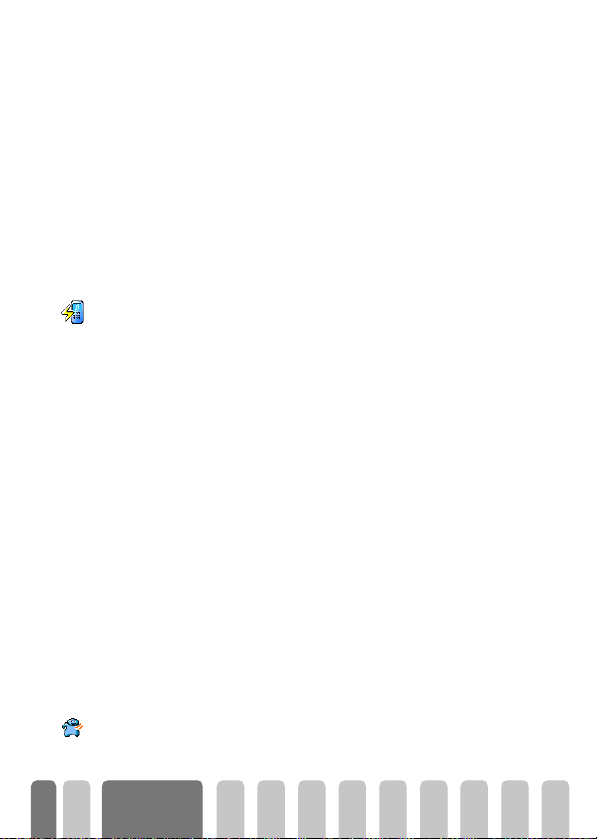
5LVHOH]LRQHHULVSRVWD
Il telefono cellulare memorizza gli ultimi 30 numeri nella Lista chiamate
(eseguite, perse o ricevute). Potete riselezionare ciascuno di questi numeri o
rispondere componendolo direttamente. Il numero più recente appare al
primo posto.
1 Con il display in stand-by, tenete premuto
chiamate che presenta una lista cronologica delle ultime chiamate ricevute
o fatte. Se un numero della lista chiamate è presente anche nella Rubrica,
viene visualizzato il nome corrispondente.
2 Premete
chiamarlo. Premete
2
o 8 per selezionare un numero, poi + per
&KLDPDWDIODVK
Invece di andare al menu Rubrica e fare scorrere la lista dei nomi, potete
&KLDPDWDIODVK
associare un nome ad un tasto del vostro telefono cellulare in modo tale che
tenendo premuto a lungo il tasto scelto questo numero verrà chiamato
direttamente (per es. premete a lungo su
chiamare l'ufficio).
L
Potete programmare solamente i tasti da 2 a 9, dato che i tasti
(selezione della lingua) e 1 (segreteria/casella vocale) sono predefiniti e non
possono venire modificati.
1 Per assegnare un tasto funzione ad una chiamata flash, premete C, poi
selezionate Impostazioni, Tasti funzione e premete 2 Selezionate un tasto da 3 Poi selezionate Chiamata flash, premete
Rubrica visualizzata e premete
4 Se ci sono diversi numeri memorizzati per questo nome, selezionatene
uno a vostra scelta e premete
5 In modo di stand-by tenete premuto il tasto funzione programmato per
selezionare la voce associata: il collegamento viene effettuato. Premete
-
per riagganciare.
L
Potete anche associare un tasto funzione ad un comando (vedi
pagina 34)
. I tasti funzione possono essere modificati o eliminati in ogni momento.
&KLDPDWDYRFDOH
Anche chiamata vocale vi permette di chiamare rapidamente un nome della
&KLDPDWDYRFDOH
rubrica: invece di programmare un tasto funzione, basta semplicemente
-
per riagganciare.
2
a 9 e premete ,.
,
-
+
per accedere alla Lista
2
per chiamare a c asa o su 3 per
,
.
,
, selezionate un nome nella
.
per memorizzarlo.
“Tasti funzione”
0
16
Funzioni
principali
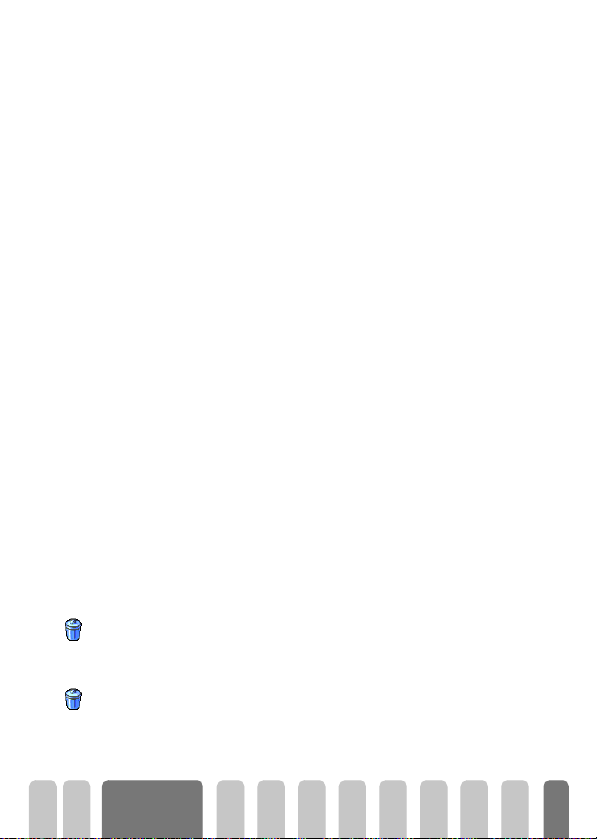
impostare un comando vocale registrando una parola che, una volta
pronunciata, richiamerà il nome corrispondente.
1 Per assegnare un indicatore vocale ad una chiamata vocale, premete
selezionate il nome di vostra scelta nella lista e premete
2
A seconda della rubrica selezionata (vedi
- Rubrica SIM: Chiamata vocale e premete
-
Rubrica nel telefono:
numero di telefono di vostra scelta, se sono stati memorizzati
diversi numeri per questo nome, e premete
Chiamata vocale nel menu a carosello e premete
3 Quando appare la domanda Componi voce?, premete
istruzioni che appaiono sul display. Al momento di registrare l'indicatore
vocale, assicuratevi di essere in un ambiente tranquillo, scegliete una
parola breve e semplice e pronunciatela chiaramente.
4Dal menu di Chiamata vocale, premete
5 Premete
6 Per visualizzare la lista di chiamata vocale definite, selezionate
Gli indicatori vocali impostati per la Chiamata vocale possono essere
riprodotti, modificati o eliminati in ogni momento. Ad un comando vocale (per
es. per avviare la calcolatrice o aggiungere un evento all'agenda, vedi pagina 36)
potete anche assegnare un indicatore vocale.
L
,
corrispondente al numero che desiderate comporre.
Impostazioni, Comandi vocali, Chiamata vocale e premete
anche impostare un indicatore vocale per una chiamata vocale di questo
menu selezionando la voce <Nuovo>, premendo
istruzioni che appaiono sul display.
La durata di un indicatore vocale è di 2 secondi. Si possono definire fino a 40
indicatori vocali, suddivisi fra Chiamata vocale ed il comando vocale.
in modo di stand-by, poi pronunciate l'indicatore vocale
Visualizzare e premete ,. Poi selezionate il
“Rubriche” pagina 42)
C
&DQFHOODUHOHFKLDPDWHGHOODOLVWD
Per cancellare le chiamate della lista premete C e selezionate Lista
chiamate, poi Azzera. Premete
$]]HUD
,
per resettare la lista chiamate.
&DQFHOODUHLPHVVDJJL606GHOODOLVWD
Come spiegato più avanti nel manuale, è possibile anche memorizzare i
messaggi SMS inviati o ricevuti (vedi “Leggere messaggi” pagina 51). Per
$]]HUD
cancellare tutti i messaggi in una volta premete
C
,
+
.
selezionate:
,.
,
. Poi selezionate
,
.
,
, poi seguite le
per ritornare in stand-by.
,
. Potete
,
e seguendo le
e selezionate Messaggi,
,
Funzioni
principali
17
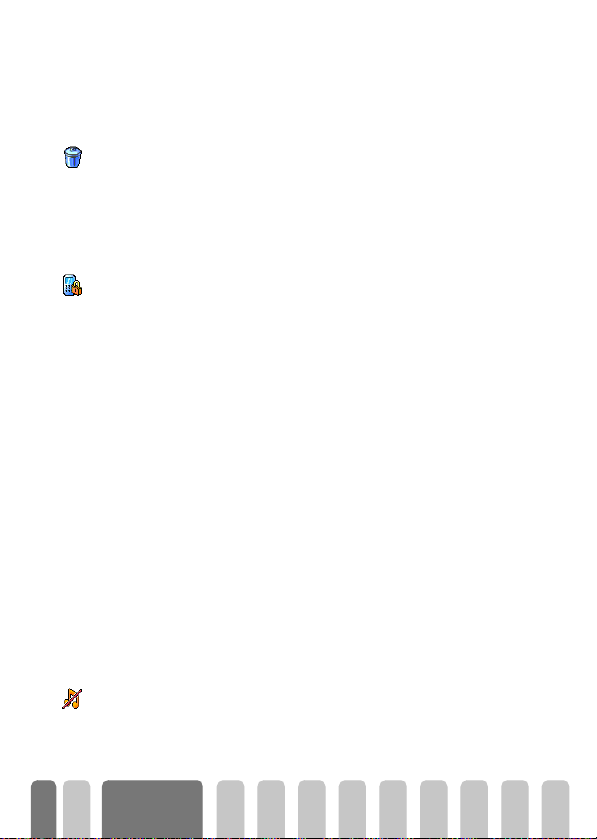
poi premete , per selezionare Azzera. Premete , per azzerare la lista
SMS.
L
È utile cancellare SMS dalla lista per liberare spazio di memoria e memorizzare nuovi messaggi.
&DQFHOODUHUXEULFD
Per cancellare il contenuto della rubrica in una volta, premete C e
$]]HUDUXEULFD
selezionate Rubrica, Impostazioni rubrica, Azzera rubrica. Premete
cancellare il contenuto della rubrica.
L
Questa opzione si riferisce alla rubrica del telefono, non alla rubrica SIM (vedi
“Rubriche” pagina 42).
%ORFFDUH VEORFFDUHODWDVWLHUD
Potete bloccare la tastiera per evitare che i tasti vengano premuti
%ORFFRWDVWLHUD
involontariamente (per es. quando avete il cellulare in tasca).
1 Per bloccare la tastiera tenete premuto
display appare l'icona
2 Per sbloccare la tastiera tenete premuto
L
Osservazioni:
• Potete anche scegliere il blocco immediato o differito selezionando
Impostazioni,Sicurezza, Blocco tastiera
In questo caso la tastiera rimane bloccata. Se la sbloccate premendo il
tasto
e
bloccata di nuovo dopo il periodo di tempo che definite nell'impostazione.
• Il numero di emergenza è disponibile anche quando la tastiera è bloccata e
potete continuare a ricevere chiamate (vedi “Numero di emergenza”
pagina 48).
• Il blocco immediato della tastiera può venire assegnato ad un tasto
funzione (vedi pagina 34).
• Prima di spegnere il cellulare dovete sbloccare la tastiera.
•
È possibile accettare o rifiutare una chiamata anche se la tastiera è bloccata. La
tastiera viene sbloccata automaticamente quando il telefono riceve una
chiamata e poi viene bloccata di nuovo automaticamente al suo termine.
L
.
, sarà brevemente sbloccata mentre usate il telefono, e poi verrà
'LVDWWLYDUHODVXRQHULD
Potete disattivare la suoneria se non volete che il telefono suoni quando ricevete
una chiamata. In questo caso il simbolo della chiamata in arrivo lampeggia quando
6LOHQ]LR
ricevete una chiamata, sul display appare Chiamata in arrivo, ma il telefono non
suona. Per disattivare la suoneria procedete nel modo seguente:
,
e
in modo di stand-by. Sul
e
di nuovo.
e poi uno dei valori disponibili.
per
18
Funzioni
principali
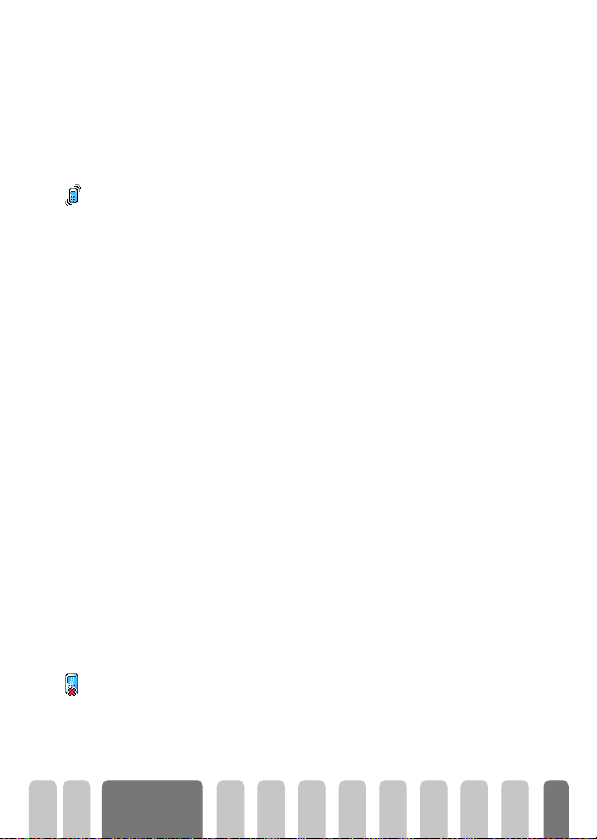
1 Premete C e selezionate Impostazioni,Suoni,Vol ume s u o ne r ia
2 Premete 4 fino a quando il volume sia impostato su Silenzio.
L
Il modo di silenzio può anche venire impostato selezionando
poi
Silenzio
. In questo caso viene anche attivata la segnalazione tramite vibrazioni.
Per un accesso ancora più rapido potete assegnare un tasto a questa funzione.
Impostazioni rapide
$WWLYDUHODIXQ]LRQHGLYLEUD
Se avete impostato la funzione, il telefono vibra quando ricevete una chiamata
in arrivo (se attivate il modo di silenzio con l'impostazione rapida Silenzio come
9LEU D
descritto in precedenza, si attiverà anche la funzione di vibra). Altrimenti
procedete nel modo seguente
1
In modo di stand-by premete C e selezionate Impostazioni, Suoni, Vibra.
2 Premete
L
L'attivazione della funzione di vibra non disattiva la suoneria. Se volete
disattivare la suoneria, ma mantenere attiva la funzione di vibra, attivate il modo
di
4
,
per confermare.
Silenzio
come descritto in precedenza.
:
o 6 per selezionare Attivato o Disattivato e premete
/HJJHUHLOQXPHURGLWHOHIRQRGHOYRVWURFHOOXODUH
Per leggere il numero di telefono del vostro cellulare: in modo di stand-by
premete
Visualizzare e premete
visualizzato se presente sulla carta SIM. Se non lo è, selezionate Nuovo e poi
seguite le istruzioni.
L
+
, selezionate Mio numero, premete ,, selezionate
,
di nuovo. Il vostro numero di telefono viene
Se il vostro numero è stato memorizzato nella rubrica lo potete leggere nel corso
di una chiamata. Vedi “Consultare la rubrica” pagina 20.
1HOFRUVRGLXQDFKLDPDWDSRWHWH
5HJRODUHLOYROXPHGHOODXULFRODUH
Nel corso di una chiamata premete + per accedere all'opzione del volume,
poi premete
4
o 8 per abbassare il volume e 2 o 6 per alzarlo.
.
e
'LVDWWLYDUHLOPLFURIRQR
Potete disattivare il microfono in modo che l'interlocutore non vi possa udire.
Nel corso di una chiamata premete
0XWH
premendo
Funzioni
principali
,
.
,
, selezionate Mute e confermate
19
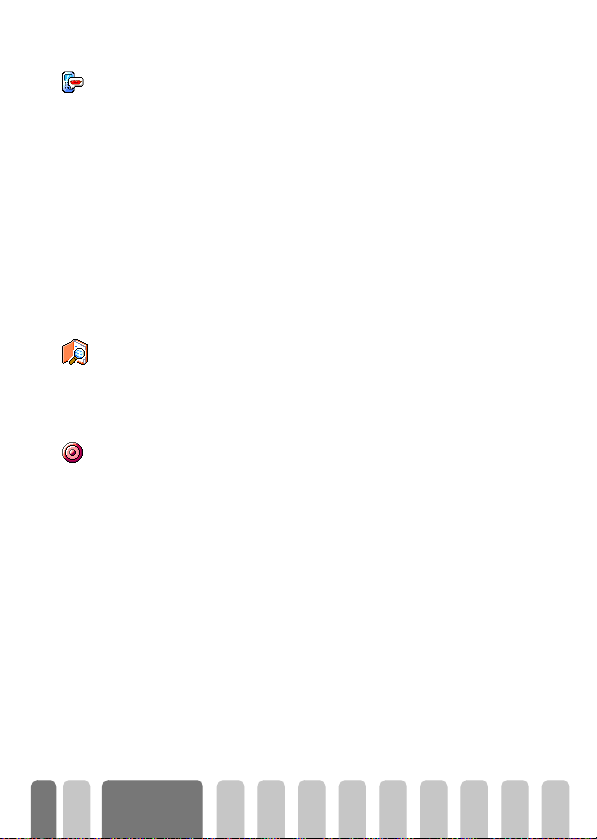
$WWLYDUHPLFURIRQR
6FULYLVXOEORFNQRWHV
&RQVXOWDUHODUXEULFD
/LVW DQR PL
5HJLVWUDUHXQDFRQYHUVD]LRQH
5HJLVWUDFKLDPDWD
Per riattivare il microfono nel corso di una chiamata premete ,, selezionate
Voc e e confermate premendo
9RFH
L
Quando usate una cuffia Bluetooth (vedi pagina 75), sia il microfono del cellulare
che della cuffia vengono attivati/disattivati.
Il block-notes è una memoria temporanea nella quale prendere nota di un
numero durante una chiamata. Per farlo nel corso di una chiamata basta
semplicemente inserire il numero che desiderate annotare. Attendete alcuni
secondi in modo che la voce venga salvata automaticamente nella memoria del
block-notes. Al termine della chiamata premete
memorizzarlo nella Rubrica ecc.
L
Se premete
,
potete memorizzare questo numero nella rubrica, chiamarlo o mandare un SMS.
Per consultare la rubrica durante una chiamata:
1 premete
lista delle voci premendo
2 Premete
È disponibile solo una registrazione alla volta ed ogni nuova registrazione (sia di
una conversazione che di un memo) sostituisce la precedente ed è disponibile
nel menu Var ie > Memo vocale > Ascolta memo. Per registrare una
conversazione durante una chiamata:
1 se è in corso una chiamata o sono in corso diverse chiamate allo stesso
tempo, premete
chiamata.
2Selezionate Registra chiamata e premete
registrazione della conversazione premete
L
Se prima selezionate
dell'interlocutore.
telefoniche è regolata da disposizioni di legge. Si consiglia di comunicare
all'interlocutore che avete intenzione di registrare la conversazione e di registrarla
solo se è d'accordo. Le registrazioni inoltre devono essere mantenute private. Il tempo
massimo di registrazione disponibile è di 30 secondi (vedi
pagina 62).
subito dopo avere inserito il numero e prima del termine della chiamata,
C
, selezionate Lista nomi, premete , e fate scorrere la
e
due volte per ritornare al display di chiamata.
,
Mute
Nella maggior parte dei paesi la registrazione di conversazioni
,
. Il microfono è riattivato.
,
per comporlo, per
2
o 8.
per accedere al menu a carosello del contesto di
,
. Per porre fine alla
e poi
Registra chiamata
,, e
o riagganciate.
, viene registrata solo la voce
“Memo vocale”
20
Funzioni
principali
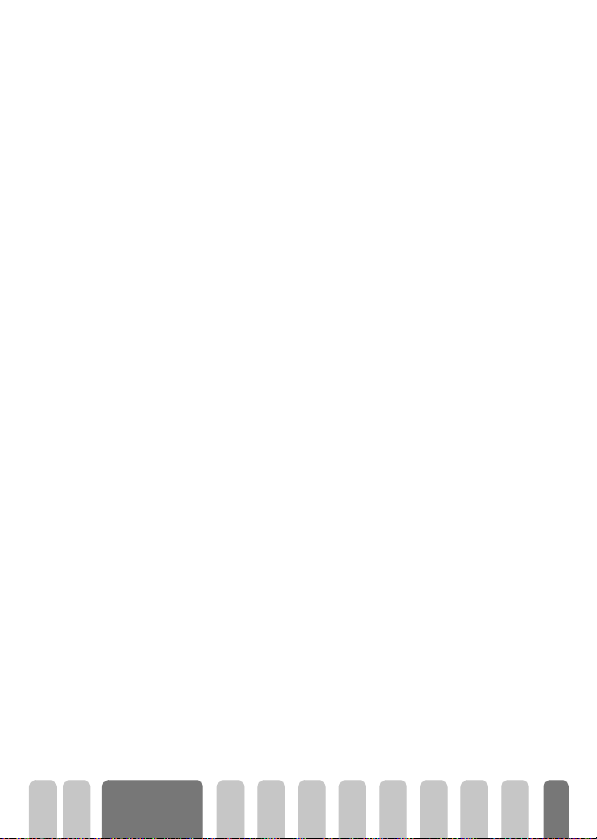
$OWUHIXQ]LRQLQHOFRUVRGLXQDFKLDPDWD
• Selezionare un'impostazione diversa di equalizzatore (vedi pagina 30),
• Aggiungere un nome alla rubrica (vedi pagina 43),
• Scrivere ed inviare un messaggio tramite la rubrica o il block-notes (vedi
pagina 50),
• Leggere un messaggio (vedi pagina 51),
• Consultare la lista chiamate (vedi pagina 54),
• Consultare l'agenda (vedi pagina 55),
• Controllare una casella vocale / accedere a un voice server tramite il blocknotes (vedi pagina 89),
• Eseguire una seconda chiamata (vedi pagina 90),
• Trasmettere toni DTMF alla segreteria telefonica o ad una altro dispositivo
(vedi pagina 89).
Funzioni
principali
21
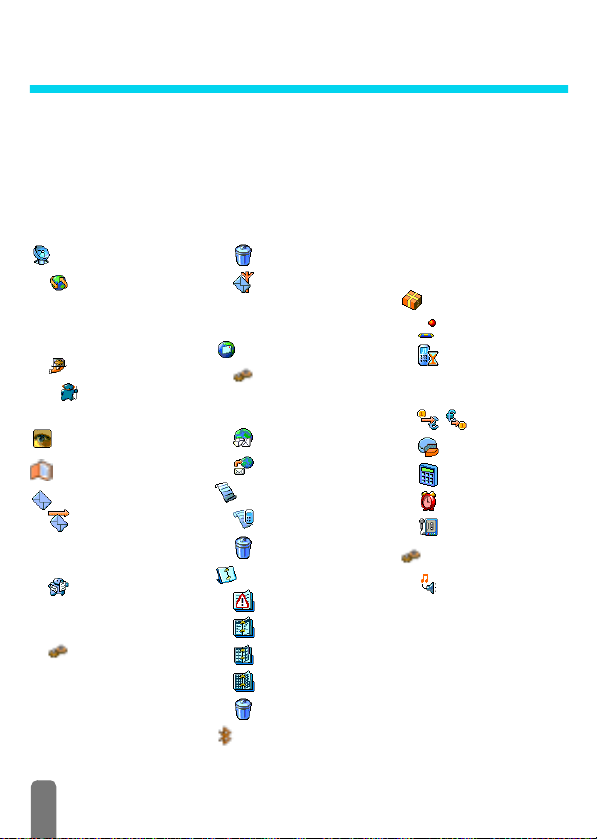
6WUXWWXUDGHLPHQX
I menu contengono tutte le funzioni del vostro telefono GSM. Si tratta in ogni caso di icone
che le rappresentano o di liste che si possono scorrere: premete
o in un sottomenu, premete
2
e
o 8 per fare scorrere una lista e premete , per confermare un inserimento o una
selezione.
4
o 6 per spostarvi verso destra o verso sinistra in un menu
,
per entrare in un menu
Servizi rete p88
WAP p82
Avanzate / Parametri /
Aiuto / Avvio / Preferiti /
Ultima pagina / Allarmi
Servizi + p88
p88
Numeri servizio
Album immagine p24
Rubriche p42
Messaggi p48
Messaggi p50
Insieme ad un allegato /
Invia ora / Memorizzare
Leggere messaggi p51
Messaggi memorizzati /
Messaggi ricevuti
Impostazioni SMS p52
Centro messaggi / Firma /
Periodo validità / Percorso
risposta / Conferma
ricezione
22
*
Azzera p54
Messaggi rete p53
Ricezione / Argomenti /
Codice locale
E–mail p63
Impostazioni p64
Accesso rete / Impostatzioni
GSM / Avanzate
Apri mailbox p70
Invia E-Mail p68
Lista chiamate p54
Lista chiamate p54
Azzera p54
Agenda p55
Eventi p55
Vista giorni p55
Vista settimana p55
Vista mensile p55
Eliminare vecchi p55
Bluetooth p74
Impostazioni BT / Cuffia
Bluetooth / Dati / Ricezione
Var ie p58
Gioco mattoni p58
Contascatti p59
Contatore GSM / Contatore
GPRS
Euro p60
Stato memoria p61
Calcolatrice p61
Sveglia p61
Memo vocale p62
Impostazioni p28
Suoni p28
Tipi suonerie / Volume
suoneria / Suoni tasti / Beep
minuti / Allarme agenda /
Allarme batteria scarica /
Avviso messaggio / Vibra /
Equalizzatore
*A seconda del contratto.
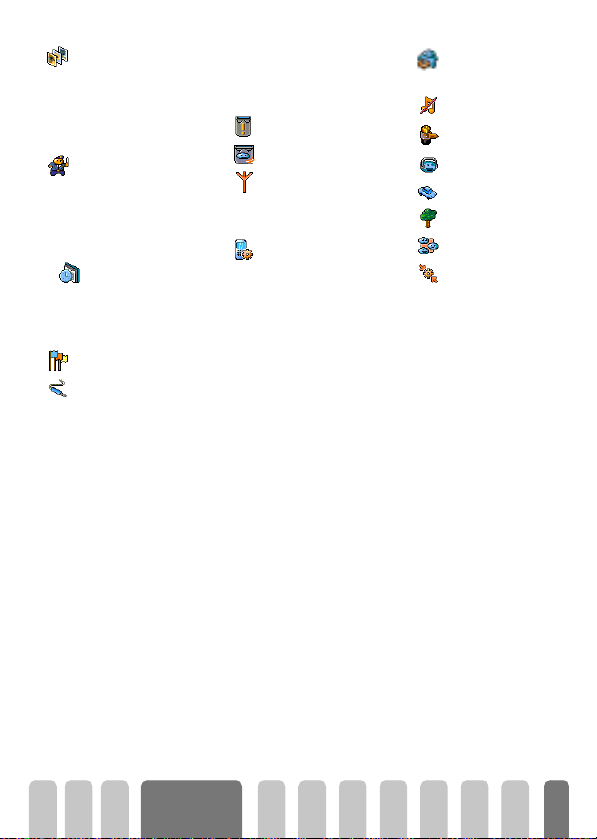
Display p24
Sfondo / Animazione/
Contrasto / Temi schermo /
Retroilluminazione / Screen
saver
Sicurezza p30
Blocco tastiera / Nomi
pubblici / Blocco chiamate /
Cambia codici / Protezione
PIN
Ora e data p32
Tipo orologio / Imposta data
/ Imposta ora / Fuso orario /
Impostazione giorno
Lingua p33
Accessori p33
Melodie auto / Attiva kit
auto / Spegni automatica /
Rispondi automaticamente
Tasti funzione p34
Comandi vocali p36
Rete p37
Collega GPRS / Ricollegare /
Reti preferite
Impostazioni
chiamata p38
Avviso chiamata /
Identificazione chiamante /
Devia chiamate /Richiama
automaticamente / Rispondi
ogni tasto / Segreteria
Impostazioni rapide
p40
Silenzio p41
Autonomia p41
Cuffia p41
Automobile p41
Esterno p41
Riunione p41
Personale p41
Struttura dei
menu
23
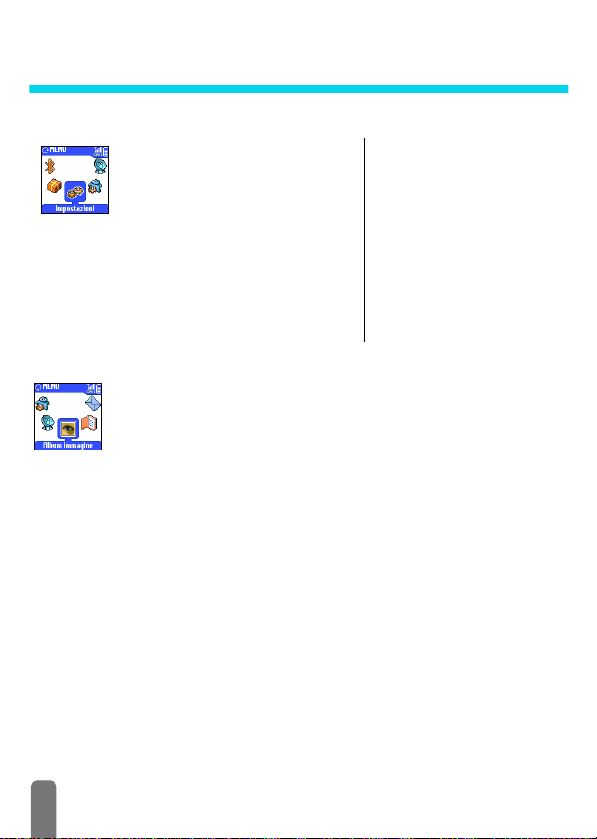
'LVSOD\,PPDJLQL
,QWURGX]LRQH
I menu Album immagine e Display vi
permettono di selezionare le immagini di
una lista e di attivare uno sfondo come
pure di impostare la durata della
display e lo screen saver.
In modo d i stand-by premete
immagine per la prima opzione descritta in questo
capitolo, oppure Impostazioni e quindi Display per il
secondo gruppo di opzioni.
retroilluminazione, le animazioni del
C
e selezionate Album
$OEXPLPPDJLQH
Questo menu vi permette di gestire e di visualizzare le immagini memorizzate
nel vostro telefono cellulare con Vedi immagini o Eliminare, di Modi ficare il loro
nome o di Inviare queste immagini tramite
Entrando in uno dei sottomenu disponibili, le immagini salvate sul vostro
cellulare sono visualizzate come lista di testo. Per accedere alla visualizzazione
grafica selezionate un'immagine dalla lista e premete
premete
8
o 2 per passare all'immagine successiva o a quella precedente,
oppure
<
per ritornare alla lista.
Per rinominare il file selezionatelo nella lista e premete
Selezionate Rinomina e premete
La tabella seguente presenta uno schema generale delle periferiche alle quali
inviare o dalle quali ricevere file come anche dei dispositivi di connessione.
,
Album immagine
Impostazioni
Bluetooth
, inserite un nome e premete ,.
Vedi tutto: / JPEG /
Immagini Bitmap /
Animazioni
Display
Screen saver / Temi
schermo / Animazione
/ Contrasto /
Retroillumina / Sfondo
.
+
(Display). Poi
,
due volte.
24
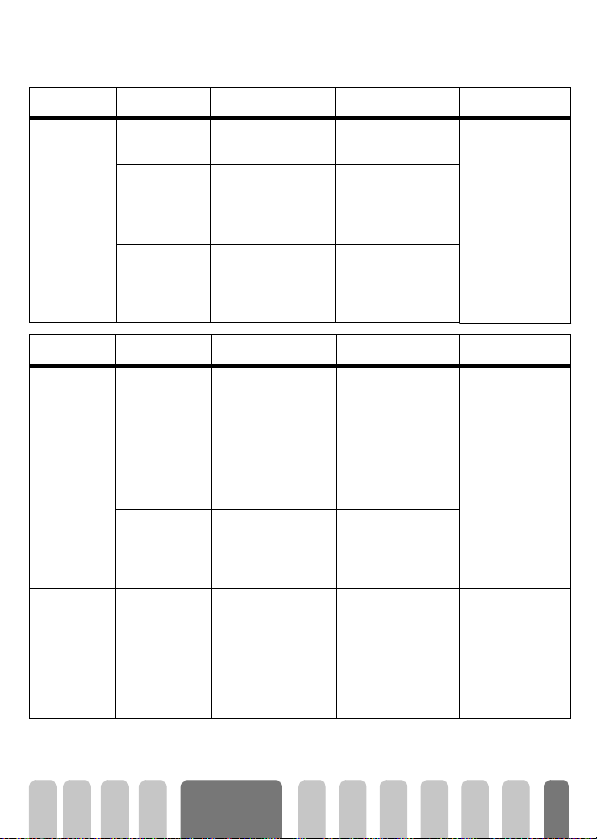
Periferiche Tipo di file
Da cellulare
a cellulare
Animazione
EMS
JPEG E-mail “Scaricare e
Icone BMP,
immagini
JPEG & GIF
Inviato tramite ...
SMS “Inviare messaggi”
Bluetooth “Inviare una
Vedi ...
pagina 50.
salvare
attachment”
pagina 70.
scheda o
un’immagine”
pagina 80.
Esempio
Inviato o ricevuto da un altro
cellulare.
Peri fer iche
Da PC a
cellulare
Da rete a
cellulare
Tipo di file
Icone BMP,
immagini
JPEG & GIF
ridimensionate con
l'applicazione
Mobile Phone
To o l s .
JPEG E-mail “Scaricare e
Icone BMP,
immagini
JPEG & GIF e
melodie.
L
Dipende
dal sito
Wap.
Inviato tramite ...
Bluetooth o cavo
USB
Wap “Download fun
Display &
Immagini
Vedi ... Esempio
“Inviare una
scheda o
un’immagine”
pagina 80.
salvare
attachment”
pagina 70
URL” pagina 85.
Dal CD di
immagini fornito
con il prodotto,
le vostre fotografie scattate
con una macchina fotografica
digitale o i file
scaricati da
Internet.
Collegandosi ad
un sito Wap
"Download fun".
25
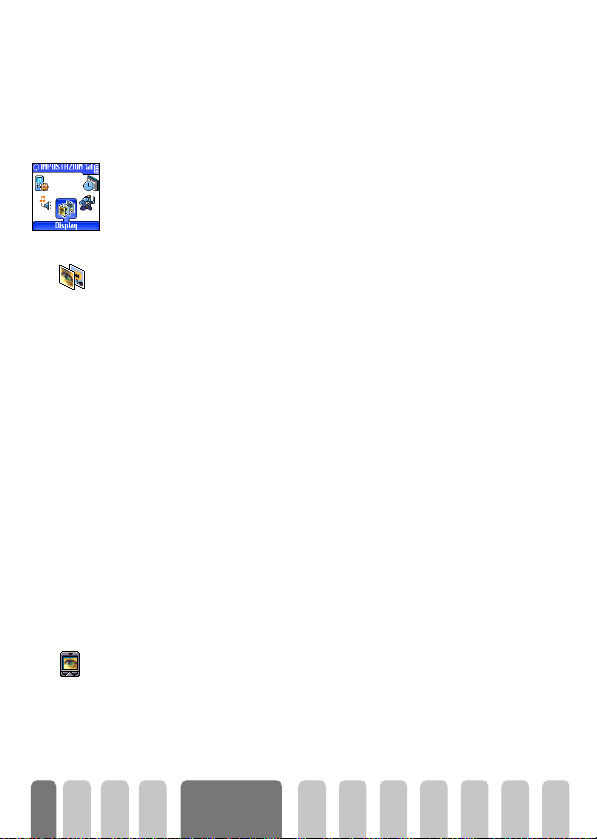
'LVSOD\
L
Le immagini GIF e JPEG devono avere le dimensioni ed il formato adeguato per
essere salvate e visualizzate correttamente sul vostro cellulare. Controllate al
capitolo “Scaricare e salvare attachment” pagina 70 per informazioni complete
al riguardo
Questa voce del menu Impostazioni vi consente di accedere a tutte le opzioni
che riguardano il display, compresa la gestione dello screen saver e dello sfondo.
6FUHHQVDYHU
6FUHHQVDYHU
1 Selezionate
L
2 Selezionate Tempo attivazione e premete 4 o 6 per scegliere un
3 Poi selezionate la Durata dello screen saver (da 10 secondi a 5 min) e
L
6IRQGR
Vi permette di attivare/disattivare lo sfondo. Se la funzione è attivata,
l'immagine o le immagini selezionate vengono visualizzate in Modalità normale
o Modalità leggera in modo di stand-by, se non avete attivato un slide show per
6IRQGR
lo screen saver.
L
26
Vi permette di attivare/disattivare lo screen saver. Appena attivato, verrà
visualizzato uno slide show in modo stand-by, usando il/i file jpeg che avete
memorizzato/i e selezionato/i nel vostro telefono
attachment” pagina 70).
selezionate Attivato e premete
una o più immagini dalla lista che appare (premendo questi tasti avviene
anche la deselezione dell'immagine
Per visualizzare uno slide show dovete selezionare diverse immagini (fino a 10).
Se selezionate solo un'immagine da usare come screen saver, sul display
apparirà solamente questa.
valore f ra 1 e 5 min. In modo di stand-by lo screen saver i nizierà a s econda
del limite di tempo che avete impostato.
premete
immagini dello slide show.
Le immagini di sfondo vengono disattivate automaticamente entrando in un
display di editazione.
Le immagini di tipo GIF non possono essere usate come sfondo (solo in uno slide
show per lo screen saver).
Impostazioni, Display, Screen saver e premete ,, poi
,
. Il tempo che avete impostato verrà applicato tra le diverse
Display &
Immagini
,
. Premendo 4 o 6 selezionate
)
poi premete ,.
(vedi “Scaricare e salvare
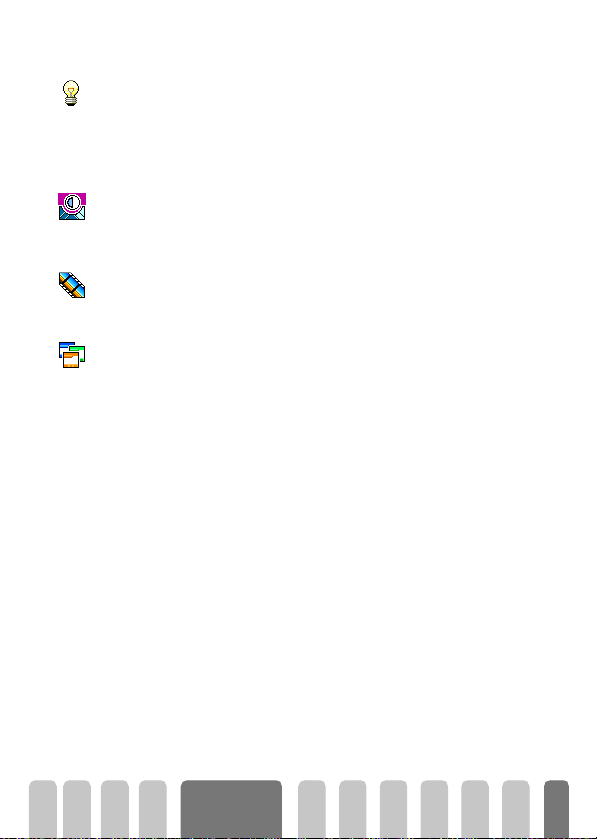
5HWURLOOXPLQD]LRQH
5HWURLOOXPLQD
&RQWUDVWR
&RQWUDVWR
$QLPD]LRQH
$QLPD]LRQH
7HPLVFKHUPR
7HPLVFKHUPR
La retroilluminazione viene attivata quando ricevete chiamate o messaggi in
arrivo, quando scorrete le liste ed i menu ecc. Premete
impostare la durata della retroilluminazione da Disattivato a 1 minuto e
premete
,
L
Se questa funzione è disattivata, aumenta l'autonomia del vostro telefono.
Vi permette di scegliere fra diversi livelli di contrasto premendo 4 o 6.
Premete
,
Vi permette di attivare/disattivare l'animazione in menu differenti.
L
Se questa funzione è disattivata, aumenta l'autonomia del vostro telefono.
Vi permette di selezionare uno dei loghi per il display disponibili. Fate scorrere
la lista premendo
selezionato. Premete
per confermare.
per confermare la selezione.
2
o 8 e attendete alcuni secondi per vedere il logo
,
per selezionare questo logo e applicarlo ai menu.
4
o 6 per
Display &
Immagini
27
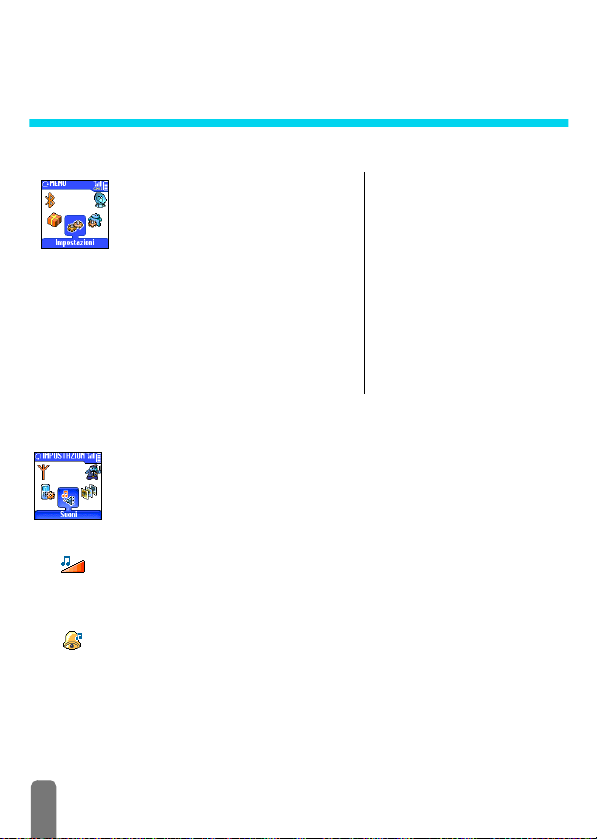
,PSRVWD]LRQL,PSRVWD]LRQL
UDSLGH
,QWURGX]LRQH
Il menu Impostazioni vi permette di
personalizzare il vostro telefono e di
modificare le impostazioni relative a
ciascuna opzione disponibile (suoni, ora
impostazioni personali.
Il menu Impostazioni rapide vi permette di modificare
diverse impostazioni alla volta (vedi pagina 40).
In modo di stand-by premete
Impostazioni, poi premete
funzione o ad una opzione e modificarla come descritto
in questo capitolo.
e data, accessori ecc.) definendo le
C
,
e selezionate
per accedere ad una
,PSRVWD]LRQL
6XRQL
Questo menu vi permette di modificare il volume della suoneria, di selezionare
una melodia per la suoneria, di impostare le segnalazioni acustiche e di attivare
o disattivare la funzione di vibra.
Impostazioni
Suoni / Display / Sicurezza /
Ora e data / Lingua /
Accessori / Tasti funzione /
Comandi vocali / Rete /
Impostazioni chiamata
Impostazioni rapide
Silenzio / Autonomia /
Cuffia / Automobile /
Esterno / Riunione /
Personale
Volume suoneria
Il volume della suoneria è preimpostato su Medio. Premete 4 o 6 per
9ROXPHVXRQHULD
impostare il volume della suoneria da Silenzio a Progressivo ed usate un tasto
funzione per attivare il modo di silenzio (vedi pagina 34).
Tipi suonerie
Questa opzione vi permette di selezionare la melodia della suoneria fra le
7LSLVXRQHULH
disponibili. Fate scorrere la lista premendo
per ascoltare la melodia selezionata (ad accezione che per una Melodia
personal: selezionate Ascoltare e premete
Premete
deselezionarla o passare alla melodia successiva.
28
2
o 8 e attendete due secondi
,
,
per selezionare questa melodia per la suoneria, e per
di nuovo per ascoltarla).
